
Удалить браузер полностью достаточно просто. Рассмотрим несколько вариантов решения этой задачи.
Как удалить браузер
Любой browser удалить с компьютера можно тремя способами. Они просты и подходят для деинсталляции всех обозревателей. До момента удаления необходимо завершить все процессы обозревателя. Это можно сделать через Диспетчер задач, в котором ест функция принудительного завершения работы программ.
Способ 1: Стандартный
Плюс этого метода одновременное удаление с компьютера программы, ее настроек, а также данных профиля. Процедура включает следующие шаги:
- Откройте Мой компьютер. Сделать это можно с помощью специального значка на рабочем столе, или запуском проводника из панели задач (расположен рядом с кнопкой Меню «Пуск»).

- Откройте Панель управления.

- Перейдите в Программы и компоненты.

- В открывшемся списке найдите удаляемую программу. Выделите ее левой кнопкой мыши, затем выберите действие – Удалить.

- Установите галочку и нажмите Uninstall.

Как удалить браузер Opera с компьютера или любую программу и игру
Важно! Все скачанные к обозревателю расширения и утилиты так же удаятся.
Дождитесь окончания процесса, после чего перезагрузите компьютер. Это нужно, чтобы изменения вступили в силу.
CM Browser — скачать Браузер для Android устройств
Способ 2: При помощи программы CCleaner
Чтобы совершить удаление браузера максимально быстро, можно использовать заранее установленный CCleaner. После его запуска, выполните такие шаги:
- Откройте раздел – Сервис, и перейдите в Удаления программ.

- Выделите нужный Browser мышкой, и справа от него нажмите кнопку – Деинсталляция.

- Дождитесь завершения процесса.
КАК УДАЛИТЬ ЯНДЕКС БРАУЗЕР
Внимание! Чтобы безвозвратно избавится от оставшихся файлов в реестре, потребуется дополнительно запустить чистку, с помощью этой же программы.

Переключитесь на первый раздел, выберите кнопку – Анализ, и подождите до момента завершения.
Скачать браузер с голосовым помошником Алисой бесплатно

Запустите очистку.
Несколько дополнительных действий помогут полностью устранить весь мусор на устройстве. Кроме этого освободится немного места на жестком диске.
Способ 3: Удаление папки на диске C
Подразумевает самостоятельное удаление папки из системного раздела на диске. Откройте Мой (этот) компьютер для выполнения следующих действий:
- Перейдите в раздел (C:).

- Откройте — Program files.

- Найдите папку – Opera.

- Выделите папку правой кнопкой мыши для вызова контекстного меню, в котором нужно задать действие.

Важно! Повторите последние два шага в папке Program files (х86). После этого перезагрузите компьютер.
Последний способ позволяет не только удалить браузер, но и сохранить все файлы, которые имеют отношение к индивидуальным настройкам. При повторной установке удаленного браузера все пользовательские данные будут восстановлены.
Источник: xn—-7sbabezns2ddbpr3c9d.com
Как удалить браузер с компьютера полностью

Часто случается такое, что есть нужда удалить какой-либо интернет-браузер. Причины могут быть разные – необходима переустановка или просто больше понравился продукт другого разработчика. И тогда у некоторых пользователей, которые не очень сильны в работе с компьютером, появляется проблема: «Как удалить браузер с компьютера полностью?».
Для любого браузера процедура будет одинакова, рассмотрим ее на примере удаления браузера Opera.
- Перед удалением необходимо убедиться, что программа закрыта. Для верности можно открыть окно диспетчера задач (совместное нажатие Ctrl, Alt, Delete). И во вкладке с приложениями посмотреть, что браузер, который нужно удалить, не запущен в работу.
- После этого, заходим в Панель управления (располагается в меню «Пуск»).
- Выбираем раздел «Программы и компоненты» (в разных версиях системы раздел может называться «Программы» или «Установка и удаление программ»).

- Далее, в открывшемся окне с установленными программками, ищем то приложение, которое требуется удалить.
- Выделяем строку с названием браузера мышью и нажимаем кнопку «Удалить» (она расположена в самом верху списка).

- В появившемся окне запроса также нужно нажать кнопку «Удалить» и, если браузер больше не планируется использовать, то можно поставить отметку напротив строки об удалении данных о работе программы.

- После этого будет произведено автоматическое удаление приложения.
Очистка реестра
Далее, необходимо очистить реестр от «хвостов», которые могли остаться от удаления программки. Можно сделать это вручную, но неумелые действия и ошибочное удаление нужных файлов из реестра могут привести к нежелательным и ненужным последствиям в виде серьезных сбоев в работе системы ПК. В связи с этим рекомендуется применить очень удобную утилиту CCleaner. Эта программка поможет очистить компьютер от всего, что не нужно. Скачивается она бесплатно.
- После скачивания и установки CCleaner запускаем приложение.
- На серой панели в левой части окна выбираем подраздел «Реестр» и кликаем мышкой на кнопочку «Поиск проблем» (расположена внизу).

После того, как утилита завершит работу можно с уверенностью говорить, что браузер с компьютера полностью удален с устройства. Теперь можно заняться его переустановкой или установить любой продукт от другого разработчика.
Источник: xn—-7sbbnvnbd8df8h.xn--p1ai
Простая инструкция: как удалить браузер с компьютера полностью в Windows

В этой заметке подробно для новичков покажу, как удалить браузер с компьютера полностью в операционных системах Windows. Алгоритм применим к совершенно любому обозревателю: Яндекс, Google Chrome, Mozilla Firefox, Opera и другие, установленным вручную. А также расскажу, как убрать их на телефонах. Все делается очень просто!
Поэтому будучи даже неопытным пользователем ПК, вам не составит труда проделать действия по удалению, описанные ниже. Другое дело — нужно ли вообще убирать браузер из ОС целиком, зачищая все следы? Своим мнением я также поделился в конце статьи.
3 шага, как удалить браузер с компьютера полностью
Узнай за 10 минут, как удалить браузер полностью с компьютера
Всего 3 этапа, после выполнения которых от удаленного вами браузера на компьютере не останется следов. Тем не менее, подумайте, а нужно ли оно вам — полное удаление? Займет это точно более 10-15 минут, а стандартная деинсталляция всего около минуты и вам достаточно будет пройти только 1 шаг ниже.
1. Стандартное частичное удаление браузера компьютера
Именно такой способ нужно всегда обязательно применять первым при удалении любого софта! Стандартное удаление браузера, как и любой другой программы производится через параметры системы и панель управления (в зависимости от версии Windows), а также через стандартную утилиту Unistall. Этот файл находится обычно в папке с программой, но не вижу смысл искать, когда есть более простой вариант, рассмотренный ниже.
Исключение — встроенные в систему обозреватели: Microsoft Edge для Windows 10 или Internet Explorer для 7 и 8 версий. Их удалить таким методом не получится. Да в целом они вообще полноценное не убираются из ОС, разве что специальными средствами, что обычно к хорошему не приводит.
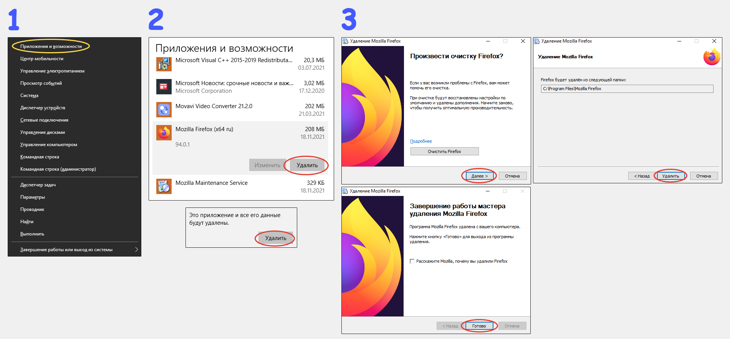
Инструкция для Windows 10 на примере удаления Mozilla Firefox: Удаление браузера Mozilla Firefox в Windows 10.
- Зажимаем комбинацию Win+X (Win расположена на клавиатуре слева внизу и имеет логотип Windows).
- Выбираем пункт «Приложения и возможности».
- Находим в списке браузер, который нужно удалить и нажимаем соответствующую кнопку. Подтверждаем действий, снова нажав «Удалить».
- Запустится окно мастера установки / удаления. В каждом браузере вид чуть отличается, но общая суть одна — соглашайтесь, нажимая «Далее» и в конце «Готово».
Если не получается с сочетанием клавиш Win+X, то альтернативный способ: открыть меню «Пуск», перейти в «Параметры» — «Приложения».
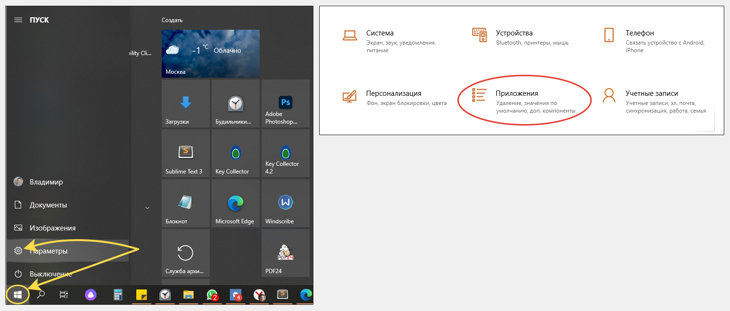
Другой вариант попасть в окно удаления приложений в Windows 10.
Для Windows 7, 8 и XP:
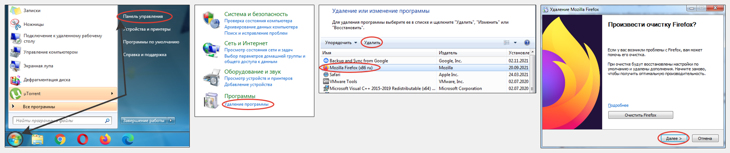
Как удалить браузер в Windows 7, 8, XP.
- Открываем меню «Пуск», в нем «Панель управления».
- Переходим в раздел «Удаление программ».
- Находим нужный браузер в списке, выделяем его и нажимаем «Удалить».
- Запустится стандартный мастер удаления, где просто нажимаем «Далее» во всех окнах и «Готово» в конце.
После удаления обязательно нужно перезагрузить компьютер! Это подчистит оставшиеся файлы.
Такого удаления будет достаточно. Да, чаще всего после такой стандартной деинсталляции приложения, еще остаются следы в системе. Но они не несут никакого вреда и можно все это убрать при очередной глобальной чистке системы, проводимой, к примеру, раз в 3 месяца
Но если реально есть потребность удалить полностью сразу, то смотрим следующие главы.
И на всякий случай показываю как происходит удаление стандартными средствами современных версий браузеров Гугл Хром, Опера, Yandex Browser.
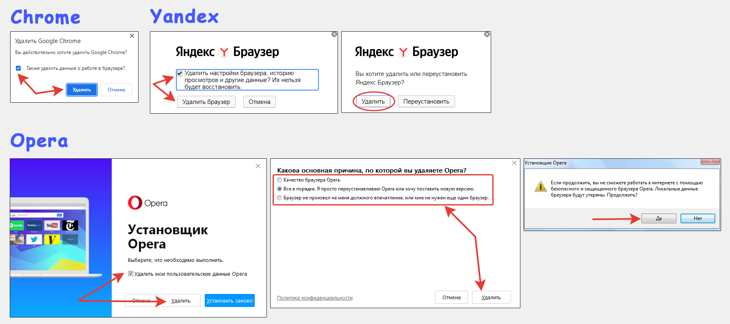
Деинсталлятор веб-обозревателей Google Chrome, Яндекс браузера, Opera.
Как видим, все очень просто. Единственное, в зависимости от версии окна могу чуть отличаться.
2. Удаление временных папок на диске С
Если вы решили, что простого удаления браузера вам не достаточно и хотите вычистить все, что только от него осталось, то тогда проходим еще данный пункт и последующие.
После деинсталляции браузера чаще всего файлы от него все равно остаются в системе. Разработчики учли, что пользователь когда-то позже решит вновь начать пользоваться программой и чтобы личные настройки могли восстановиться, они просто не удаляются стандартно.
Поэтому нужно пройтись по директориям ниже и убрать их окончательно.
Для Windows 10, 8, 7 или Vista:
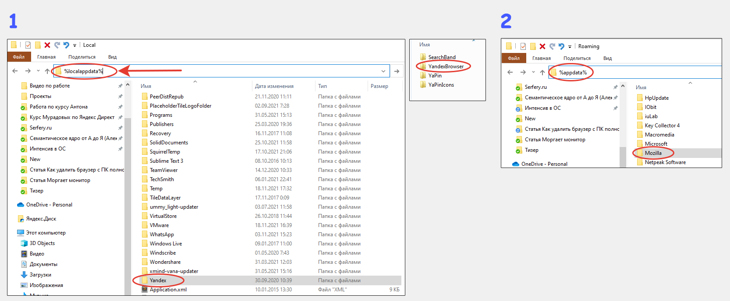
Удаление в Windows 10, 8 или 7 оставшихся файлов браузеров в папках Local и Roaming.
- Открываем проводник системы (он же «Этот компьютер») и в строке адреса вводим команду, чтобы сразу перейти к нужной папке Local: %localappdata% И находим папку с названием нужного браузера (Яндекс браузер в примере).
- Перед удалением, нужно убедиться, что в этой папке данные только браузера. Потому что один и тот же разработчик может выпускать множество программ. Яндекс — хороший тому пример. Поэтому в данном примере я не удалил сразу папку Yandex, а вошел внутрь и увидел там папки других приложений этого же разработчика. Удалил только директорию YandexBrowser, которая точно относится именно к браузеру Яндекс.
- Теперь в адресной строке вводим команду %appdata% и попадаем в еще одну папку — Roaming. Здесь точно также удаляем папку с названием браузера.
Иногда папки могут оказаться скрытыми, поэтому вы не увидите их сразу. Чтобы точно убедиться, что их нет, включите отображение скрытых файлов, открыв вверху проводника вкладку «Вид» и отметив опцию «Скрытые элементы».

Как включить отображение скрытых файлов и папок в Windows 10, 8, 7.
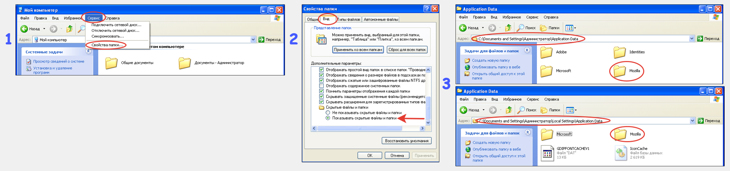
Отображение скрытых файлов в Windows XP и 7, а также удаление папок браузера из каталога Application Data в XP.
- Нужно обязательно сначала включить отображение скрытых файлов, перейдя в меню «Сервис», выбрав «Свойства папки», после чего на вкладке «Вид» отметить пункт «Показывать скрытые файлы и папки».
- Далее переходим через проводник сначала в папку C:Documents and SettingsАдминистраторApplication Data (вместо «Администратор» будет имя вашей учетной записи в системе) и удаляем оставшуюся папку от браузера.
- Затем также отправляемся C:Documents and SettingsАдминистраторLocal SettingsApplication Data и удаляем папку там, если есть.
И последний штрих для любых версий Windows: в проводнике открываем папки Program Files, Program Files (x86) и если видим там папки по названию браузера, тоже удаляем.
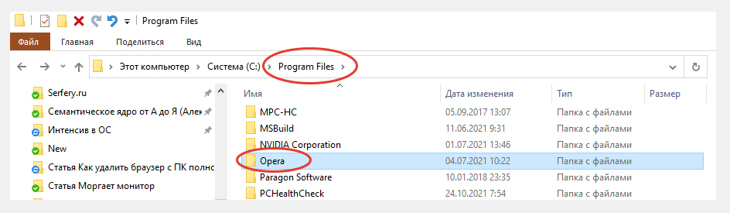
Удаление оставшихся папок от браузера в Program Files.
А затем очищаем корзину.
3. Очистка хвостов или реанимация реестра Ccleaner
Помимо файлов, после удаления браузера остаются еще и хвосты в реестре.
Простыми словами, реестр — база, хранящая некоторые настройки системы и приложений, а также аппаратную конфигурацию.
Очистить оставшиеся данные браузеров в нем мы можем вручную, либо автоматически при помощи специальных утилит по типу CCleaner.
Если честно, я сам не лезу чистить реестр без реальной необходимости (когда что-то не так работает, например) и вам не рекомендую, если мало опыта.
Вручную можете допустить ошибку, удалить не тот ключ и вызвать возможные проблемы в работе самой системы или программ. А любая автоматическая утилита не гарантирует вам, что удалит на 100% только то, что нужно.
К тому же оставшийся мусор в реестре не затормаживает работу Windows так, чтобы вы реально это замечали. Разве что будет копиться там годами. Время от времени (раз в полгода — год) можно удалить и автоматической утилитой, но точно не очищать после удаления каждой программы…
Ну а если я вас не переубедил и решили удалять, то сначала покажу все же более безопасный и простой способ — через CCleaner.
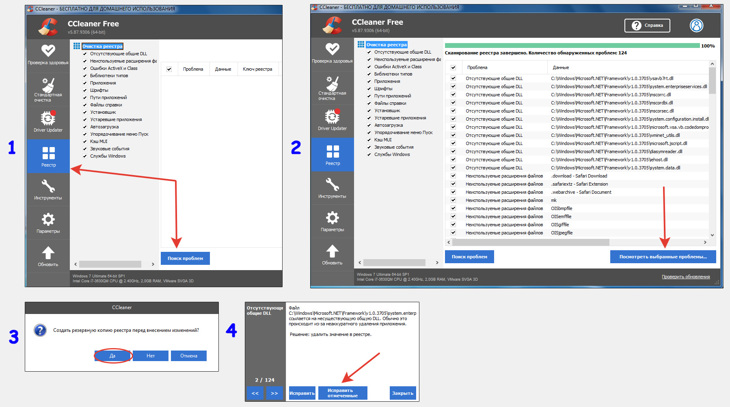
Очистка реестра после удаления браузера через CCleaner.
- Загружаем приложение по ссылке (бесплатной «free» версии хватит за глаза) и устанавливаем. Будьте внимательны и откажитесь от установки дополнительных приложений, например, Google Chrome.
- Запускаем, переходим в раздел «Реестр» и нажимаем кнопку «Поиск проблем.
- Будет запущен короткий анализ, после чего кликните «Посмотреть выбранные проблемы».
- Будет предложено сделать резервную копию реестра. Всегда рекомендую соглашаться, поскольку если вдруг что-то не то будет по ошибке удалено, вы сможете все восстановить. Нажав «Да», выберите любую папку, где сохранится резервный файл.
- На заключительном этапе выбираем «Исправить отмеченные», ждем окончания и можно закрывать программу.
А вот ручной способ (для опытных и мазохистов ), который работает в любой Windows:
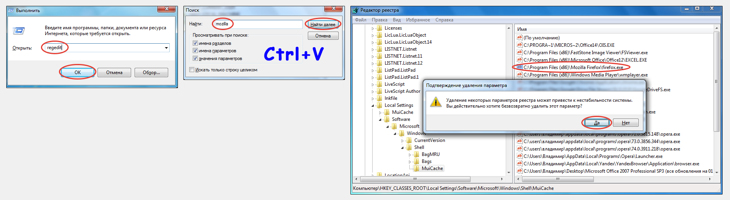
Ручная очистка реестра от оставшихся записей удаленного браузера.
- Открыть окно «Выполнить», зажав Win+R. Ввести там команду regedit .
- Откроется тот самый реестр. Зажимаем комбинацию Ctrl+F и в открывшемся окне поиска вводим название браузера также как он обозначался в названиях удаленных ранее папок. Например, «mozilla», «chrome». Нажимаем «Найти далее».
- Начнется поиск информации в реестре. Как только найдется нужный параметр, он сразу будет выделен. Проверьте, то ли это? А то если наберете, к примеру, «Yandex», то можете найти данные не только от браузера, но и от Яндекс диска и других приложений этого же разработчика. Если все верно, нажимаем Delete и подтверждаем удаление.
- Нажимаем F3 на клавиатуре для продолжения поиска до тех пор, пока не удалите все и реестр не выдаст сообщение о завершенному поиске.
Учтите, что в Window могут остаться десятки записей об удаленном браузере! Поэтому удаление через реестр в ручной — такое себе занятие…
Удаление браузера со смартфонов Android и iOS
Если вам нужно удалить браузер с телефона Андройд или iOS (или любого другого мобильного устройства), то нам не придется возиться с зачисткой оставшихся файлов. Все намного проще.
Порядок действий для Android: на последних версиях данной системы достаточно удержать палец на приложении нужного браузера и в контекстном меню появится заветная кнопка «Удалить».
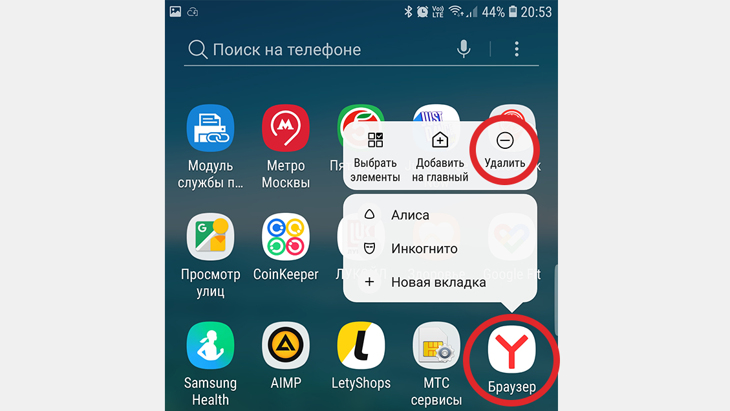
Как удалить браузер с телефона Android.
В некоторых версиях Андройда меню не появляется, но на значках появляются кнопки минуса «-«, нажав на которые происходит удаление.
Удаление обозревателя на iOS можно проделать двумя способами:
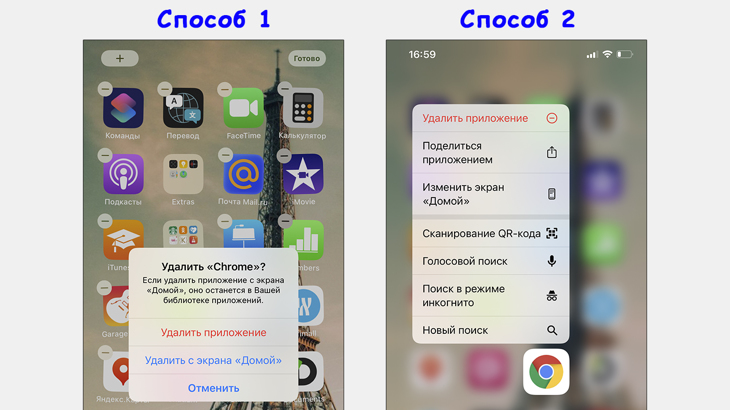
Как убрать браузер со смартфона с операционной системой iOS (Apple).
- На рабочем экране удержать палец на свободном пространстве. Иконки приложений начнут «шевелиться». Нажимаем «минус» на нужном браузере и в меню подтверждаем действие кнопкой «Удалить приложение».
- Удерживаем палец сразу на нужном веб-обозревателе (например, Хром) и появится соответствующая кнопка в меню.
Основные выводы
Подытоживая все сказанное о том, как удалить браузер с компьютера и телефона, вставлю своих 5 копеек на счет именно «полной» очистки всех следов после стандартной процедуры деинсталляции.
Я уже в начале упоминал, что не вижу никакого смысла делать полную зачистку после удаления обозревателя или любой другой программы. Пожалуйста, кто не согласен, опишите в комментариях, почему вы так считаете? Может действительно что-то упустил
Обосную свое мнение:
- Потеря времени, поскольку стандартно вы деинсталлируете браузер буквально за 1 минуту, а с полной очисткой — за все 15, а то и полчаса у кого-то отнимет.
- Была бы от этого реальная польза. Оставшиеся несколько папок с парой файлов совершенно никак не повлияют на производительность Windows. Тоже самое касается реестра. Разве что годами не убирать мусор из системы… Но в этом случае проблему решает регулярная (хотя бы раз в полгода) чистка операционной системы вручную + с применением специальных утилит.
Ну и что касается удаления стандартного браузера (для Windows 10 — это Microsoft Edge, а для остальных — Internet Explorer): нельзя их удалить «законным» путем без плясок с бубном. Они ведь никак не мешает, можно просто не запускать их и убрать ярлыки оттуда, где они маячат. А чтобы реальной удалить из системы, потребуются отдельные программы и командная строка.
Кому очень будет нужно, пишите в комментариях. Если увижу, что есть спрос на эту тему, напишу отдельную инструкцию. В остальном, скажите, пожалуйста, помогла вам заметка, получилось по ней удалить браузер или где-то что-то не срослось? Будут рад обратной связи и предложениям!
Понравилась статья? Поделись!

- Вконтакте
- Одноклассники
Мигающий экран монитора: причины и решения мерцаний и морганий на компьютерах Что делать если пропала языковая панель Windows 10 (8, 7, XP), как вернуть значок языка
Источник: vladimirbelev.ru